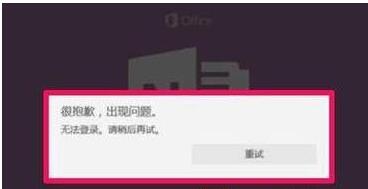“Win10系统下OneNote无法登录如何解决”的版本间的差异
来自电脑维修知识库
(创建页面,内容为“ == 故障现象 == '''部分用户打开onenote出现如下报错''' 文件:onenote.jpg == 解决方案 == 1、按下“Win+E”组合键打开资源管...”) |
|||
| 第1行: | 第1行: | ||
| + | 知识库编号:0084 | ||
| 第25行: | 第26行: | ||
6、将文件夹中的“settings.dat”文件删除,然后注销计算机,重新登录后即可正常登录“OneNote”。 | 6、将文件夹中的“settings.dat”文件删除,然后注销计算机,重新登录后即可正常登录“OneNote”。 | ||
| − | [[分类: | + | [[分类:软件故障]] |
2020年7月8日 (三) 05:51的最新版本
知识库编号:0084
故障现象
部分用户打开onenote出现如下报错
解决方案
1、按下“Win+E”组合键打开资源管理器,在左侧点击系统盘盘符(一般为:C);
2、然后点击【Users】或者【用户】;
3、双击打开当前所使用的“用户名”文件夹,
4、接着双击打开“AppData”—“Local”—“Packages”;(如果遇到无法打开,请参考【windows10权限设置】)
5、双击打开“Microsoft.Office.OneNote_8wekyb3d8bbwe”,然后打开“Settings”;
6、将文件夹中的“settings.dat”文件删除,然后注销计算机,重新登录后即可正常登录“OneNote”。